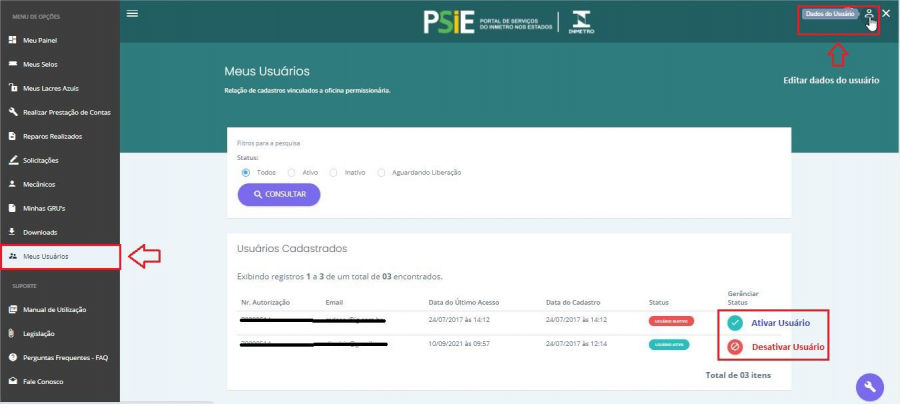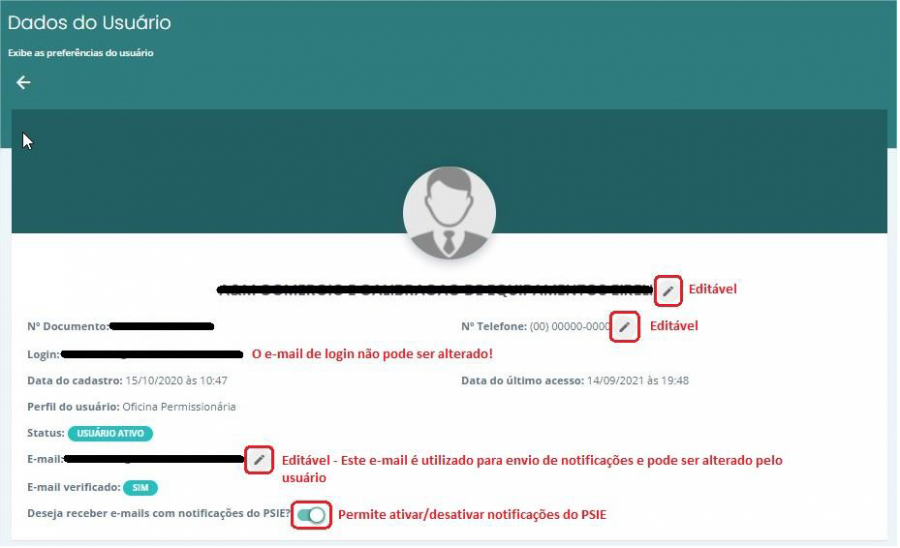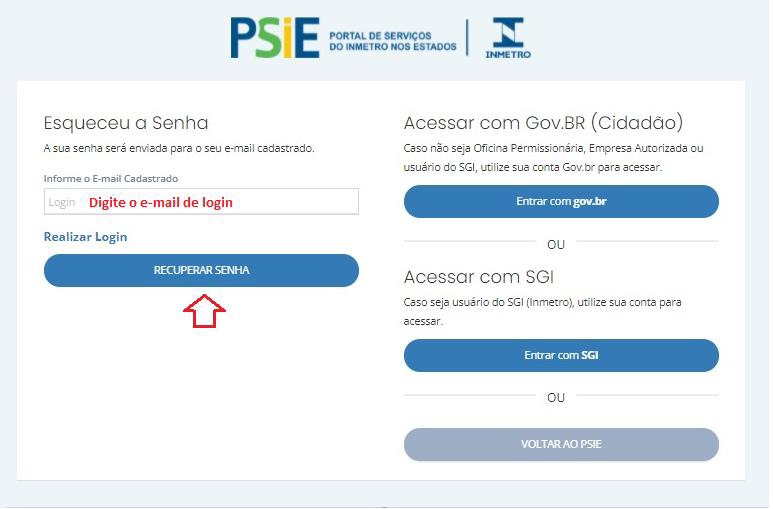Mudanças entre as edições de "Guia Rápido (PSIE) - Como Cadastrar Usuário"
| (3 revisões intermediárias pelo mesmo usuário não estão sendo mostradas) | |||
| Linha 1: | Linha 1: | ||
= Introdução = | = Introdução = | ||
| − | + | Este procedimento tem como objetivo instruir o passo passo para o cadastro de novos usuários. | |
<br> | <br> | ||
=Cadastrar usuário= | =Cadastrar usuário= | ||
| Linha 6: | Linha 6: | ||
Para cadastrar um novo usuário, acesse a página inicial do PSIE - Portal de Serviços do Inmetro, link: https://servicos.rbmlq.gov.br , e clique no botão “Realizar Login”. Você será redirecionado para a página de login do usuário, nesta tela, clique na opção “Cadastre-se”, conforme figuras 1 e 2. | Para cadastrar um novo usuário, acesse a página inicial do PSIE - Portal de Serviços do Inmetro, link: https://servicos.rbmlq.gov.br , e clique no botão “Realizar Login”. Você será redirecionado para a página de login do usuário, nesta tela, clique na opção “Cadastre-se”, conforme figuras 1 e 2. | ||
<br> | <br> | ||
| − | [[File:.png|center|900px|Imagem 1]] | + | [[File:Login01.png|center|900px|Imagem 1]] |
<br> | <br> | ||
| − | [[File:.png|center|900px|Imagem 2]] | + | [[File:Login02.png|center|900px|Imagem 2]] |
<br> | <br> | ||
Na tela seguinte, preencha as seguintes informações: | Na tela seguinte, preencha as seguintes informações: | ||
| Linha 15: | Linha 15: | ||
*2. Selecione o seu Estado; | *2. Selecione o seu Estado; | ||
*3. Selecione o tipo de documento, podendo ser CPF ou CNPJ, e digite o número (deve ser o mesmo utilizado no cadastro da oficina permissionária no Órgão Delegado do Inmetro); | *3. Selecione o tipo de documento, podendo ser CPF ou CNPJ, e digite o número (deve ser o mesmo utilizado no cadastro da oficina permissionária no Órgão Delegado do Inmetro); | ||
| − | *4. Número de Registro do Inmetro (é o número da autorização referente ao credenciamento junto ao Inmetro, o qual possui 8 dígitos); Obs.: Ao digitar o | + | *4. Número de Registro do Inmetro (é o número da autorização referente ao credenciamento junto ao Inmetro, o qual possui 8 dígitos); Obs.: Ao digitar o '''Número do Registro do Inmetro''', o sistema fará uma validação para verificar se a autorização informada corresponde ao CPF/CNPJ da oficina credenciada. |
*5. E-mail (o e-mail informado será seu login de acesso ao PSIE); | *5. E-mail (o e-mail informado será seu login de acesso ao PSIE); | ||
*6. Senha (deve conter no mínimo 6 caracteres). | *6. Senha (deve conter no mínimo 6 caracteres). | ||
| − | Após a conclusão do preenchimento das informações, clique no botão | + | Após a conclusão do preenchimento das informações, clique no botão '''Cadastrar''', conforme figura 3. |
<br> | <br> | ||
É possível cadastrar vários usuários para a mesma oficina permissionária, porém, o e-mail de acesso deverá ser diferente daqueles já cadastrados. | É possível cadastrar vários usuários para a mesma oficina permissionária, porém, o e-mail de acesso deverá ser diferente daqueles já cadastrados. | ||
<br> | <br> | ||
| − | [[File:.png|center|900px|Imagem 3]] | + | [[File:Login03.png|center|900px|Imagem 3]] |
<br> | <br> | ||
Após realizar o cadastro do primeiro usuário da oficina permissionária, o acesso ao PSIE já estará liberado. | Após realizar o cadastro do primeiro usuário da oficina permissionária, o acesso ao PSIE já estará liberado. | ||
| − | |||
<br> | <br> | ||
| + | |||
| + | A partir do segundo cadastro de usuário, o acesso deverá ser liberado por colaborador da oficina permissionária que já tenha acesso ao PSIE, o qual deverá realizar login com suas credenciais e clicar na opção '''Meus Usuários'''. | ||
| + | <br> | ||
| + | |||
Em “Meus Usuários”, clique no botão de cor verde “Ativar Usuário” para realizar a liberação de acesso do novo usuário cadastrado. | Em “Meus Usuários”, clique no botão de cor verde “Ativar Usuário” para realizar a liberação de acesso do novo usuário cadastrado. | ||
Nesta tela também é possível desativar usuários que não mais estejam vinculados à oficina permissionária, para isso, basta clicar no botão de cor vermelha “Desativar Usuário”. | Nesta tela também é possível desativar usuários que não mais estejam vinculados à oficina permissionária, para isso, basta clicar no botão de cor vermelha “Desativar Usuário”. | ||
<br> | <br> | ||
| + | |||
Caso exista apenas um usuário cadastrado, este tenha perdido acesso ao PSIE e não seja possível realizar o procedimento de recuperação de senha (descrito adiante neste manual), será necessário solicitar a liberação do novo usuário ao Órgão Delegado do Inmetro em seu Estado (IPEM), visto que, não será possível acessar a opção “Meus Usuários”. | Caso exista apenas um usuário cadastrado, este tenha perdido acesso ao PSIE e não seja possível realizar o procedimento de recuperação de senha (descrito adiante neste manual), será necessário solicitar a liberação do novo usuário ao Órgão Delegado do Inmetro em seu Estado (IPEM), visto que, não será possível acessar a opção “Meus Usuários”. | ||
<br> | <br> | ||
| + | |||
Segue o link da página do PSIE com informações para contato com os Órgãos Delegados do Inmetro nos Estados: | Segue o link da página do PSIE com informações para contato com os Órgãos Delegados do Inmetro nos Estados: | ||
https://servicos.rbmlq.gov.br/Suporte/InmetroNosEstados | https://servicos.rbmlq.gov.br/Suporte/InmetroNosEstados | ||
Na seção “Filtros para a pesquisa” é possível filtrar o resultado por “Status” do usuário, basta selecionar a opção desejada e clicar no botão “Consultar”. Por padrão, o PSIE seleciona sempre a opção “Todos”. | Na seção “Filtros para a pesquisa” é possível filtrar o resultado por “Status” do usuário, basta selecionar a opção desejada e clicar no botão “Consultar”. Por padrão, o PSIE seleciona sempre a opção “Todos”. | ||
<br> | <br> | ||
| − | [[File:.png|center|900px|Imagem 4]] | + | |
| + | [[File:Login04.png|center|900px|Imagem 4]] | ||
<br> | <br> | ||
==Edição dos Dados do Usuário== | ==Edição dos Dados do Usuário== | ||
| Linha 46: | Linha 52: | ||
Na figura 5 constam os detalhes referentes às informações do usuário que são editáveis, ou seja, que podem ser alteradas. | Na figura 5 constam os detalhes referentes às informações do usuário que são editáveis, ou seja, que podem ser alteradas. | ||
<br> | <br> | ||
| − | [[File:.png|center|900px|Imagem 5]] | + | [[File:Login05.png|center|900px|Imagem 5]] |
<br> | <br> | ||
==Recuperação de Senha no PSIE== | ==Recuperação de Senha no PSIE== | ||
| Linha 55: | Linha 61: | ||
Digite o e-mail de login e clique no botão “Recuperar Senha”. | Digite o e-mail de login e clique no botão “Recuperar Senha”. | ||
A senha cadastrada será enviada para o e-mail informado, para que seja possível efetuar o login no PSIE. | A senha cadastrada será enviada para o e-mail informado, para que seja possível efetuar o login no PSIE. | ||
| − | Caso não receba a mensagem no e-mail, sugiro que verifique também a caixa de SPAM. | + | <br> |
| + | [[File:Login06.png|center|900px|Imagem 6]] | ||
| + | <br> | ||
| + | Caso não receba a mensagem no e-mail, sugiro que verifique também a caixa de SPAM.<br> | ||
Caso não obtenha êxito no procedimento de recuperação de senha, será necessário cadastrar um novo usuário. | Caso não obtenha êxito no procedimento de recuperação de senha, será necessário cadastrar um novo usuário. | ||
<br> | <br> | ||
| − | + | ==Realizar o Login== | |
| + | |||
| + | Para realizar login no PSIE, você deverá acessar a página inicial do Portal de Serviços, por meio do link: https://servicos.rbmlq.gov.br , e seguir os seguintes passos: | ||
<br> | <br> | ||
| − | + | *Clique no botão “Realizar Login”. | |
| − | + | *Na seção “Login do Usuário” digite o e-mail, a senha e clique no botão “Entrar”. | |
| − | |||
| − | |||
<br> | <br> | ||
| − | [[File:.png|center|900px|Imagem 7]] | + | [[File:Login07.png|center|900px|Imagem 7]] |
=Relacionamentos= | =Relacionamentos= | ||
| + | *[https://wiki.inmetro.rs.gov.br/images/a/ab/Manual-utilizacao-oficinas.pdf Manual de Utilização de Oficinas] | ||
| + | |||
| + | [https://wiki.inmetro.rs.gov.br/index.php/PSIE Voltar] | ||
Edição atual tal como às 17h32min de 2 de junho de 2023
Índice
Introdução
Este procedimento tem como objetivo instruir o passo passo para o cadastro de novos usuários.
Cadastrar usuário
Para cadastrar um novo usuário, acesse a página inicial do PSIE - Portal de Serviços do Inmetro, link: https://servicos.rbmlq.gov.br , e clique no botão “Realizar Login”. Você será redirecionado para a página de login do usuário, nesta tela, clique na opção “Cadastre-se”, conforme figuras 1 e 2.
Na tela seguinte, preencha as seguintes informações:
- 1. Tipo de acesso: Oficina Permissionária;
- 2. Selecione o seu Estado;
- 3. Selecione o tipo de documento, podendo ser CPF ou CNPJ, e digite o número (deve ser o mesmo utilizado no cadastro da oficina permissionária no Órgão Delegado do Inmetro);
- 4. Número de Registro do Inmetro (é o número da autorização referente ao credenciamento junto ao Inmetro, o qual possui 8 dígitos); Obs.: Ao digitar o Número do Registro do Inmetro, o sistema fará uma validação para verificar se a autorização informada corresponde ao CPF/CNPJ da oficina credenciada.
- 5. E-mail (o e-mail informado será seu login de acesso ao PSIE);
- 6. Senha (deve conter no mínimo 6 caracteres).
Após a conclusão do preenchimento das informações, clique no botão Cadastrar, conforme figura 3.
É possível cadastrar vários usuários para a mesma oficina permissionária, porém, o e-mail de acesso deverá ser diferente daqueles já cadastrados.
Após realizar o cadastro do primeiro usuário da oficina permissionária, o acesso ao PSIE já estará liberado.
A partir do segundo cadastro de usuário, o acesso deverá ser liberado por colaborador da oficina permissionária que já tenha acesso ao PSIE, o qual deverá realizar login com suas credenciais e clicar na opção Meus Usuários.
Em “Meus Usuários”, clique no botão de cor verde “Ativar Usuário” para realizar a liberação de acesso do novo usuário cadastrado.
Nesta tela também é possível desativar usuários que não mais estejam vinculados à oficina permissionária, para isso, basta clicar no botão de cor vermelha “Desativar Usuário”.
Caso exista apenas um usuário cadastrado, este tenha perdido acesso ao PSIE e não seja possível realizar o procedimento de recuperação de senha (descrito adiante neste manual), será necessário solicitar a liberação do novo usuário ao Órgão Delegado do Inmetro em seu Estado (IPEM), visto que, não será possível acessar a opção “Meus Usuários”.
Segue o link da página do PSIE com informações para contato com os Órgãos Delegados do Inmetro nos Estados:
https://servicos.rbmlq.gov.br/Suporte/InmetroNosEstados
Na seção “Filtros para a pesquisa” é possível filtrar o resultado por “Status” do usuário, basta selecionar a opção desejada e clicar no botão “Consultar”. Por padrão, o PSIE seleciona sempre a opção “Todos”.
Edição dos Dados do Usuário
O PSIE permite a alteração de alguns dados do usuário, para isso, clique no botão “Dados do Usuário”, na parte superior direita da tela, conforme destacado na Figura 4, na página anterior.
Na página "Dados do Usuário", você poderá alterar o nome, telefone e e-mail para notificações (não é o e-mail de login), além de efetuar a verificação de e-mail e ativar ou desativar notificações do PSIE.
Ressalto que, a fim de manutenção de histórico, não é possível a exclusão de usuários ou alteração de e-mail de login.
Caso deseje realizar login com outro e-mail, será necessário criar um novo usuário para acesso ao PSIE. Nesse procedimento você não perderá nenhuma informação da sua área de permissionária, visto que, o cadastro da oficina será o mesmo.
Na figura 5 constam os detalhes referentes às informações do usuário que são editáveis, ou seja, que podem ser alteradas.
Recuperação de Senha no PSIE
Para recuperar a senha de acesso ao PSIE, você deverá acessar a página inicial do Portal de Serviços, por meio do link: https://servicos.rbmlq.gov.br
e seguir os seguintes passos:
- Clique no botão “Realizar Login”.
- Na página seguinte, clique na opção “Esqueci a Senha”, na seção “Login do Usuário”.
Digite o e-mail de login e clique no botão “Recuperar Senha”.
A senha cadastrada será enviada para o e-mail informado, para que seja possível efetuar o login no PSIE.
Caso não receba a mensagem no e-mail, sugiro que verifique também a caixa de SPAM.
Caso não obtenha êxito no procedimento de recuperação de senha, será necessário cadastrar um novo usuário.
Realizar o Login
Para realizar login no PSIE, você deverá acessar a página inicial do Portal de Serviços, por meio do link: https://servicos.rbmlq.gov.br , e seguir os seguintes passos:
- Clique no botão “Realizar Login”.
- Na seção “Login do Usuário” digite o e-mail, a senha e clique no botão “Entrar”.